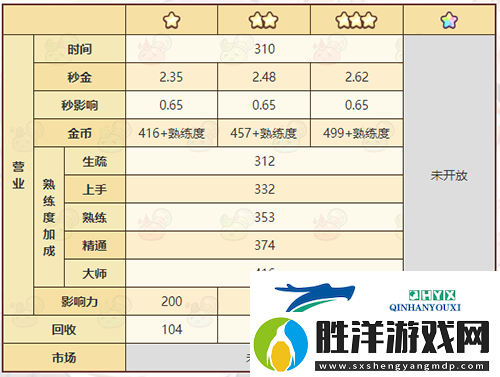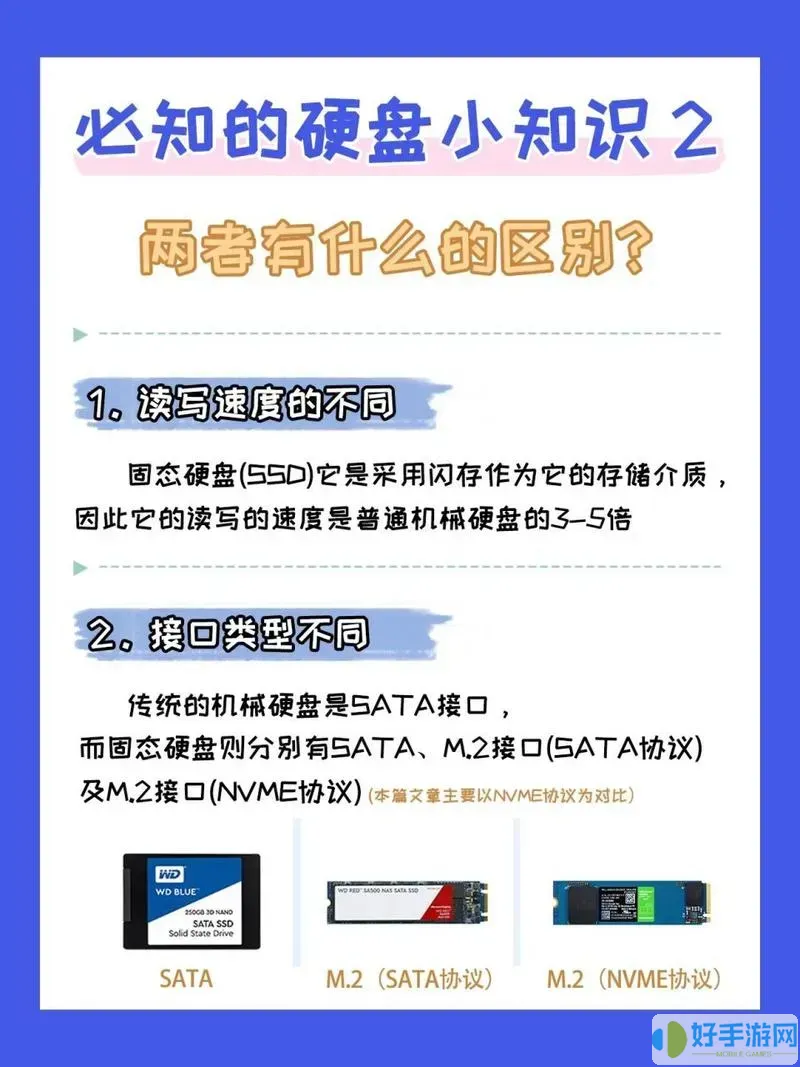在制作演示文稿時,PowerPoint(PPT)是一個常用且功能強大的工具。它不僅能夠幫助用戶組織信息,還能通過豐富的模板提高演示的視覺效果。但是,許多用戶在使用某些PPT模板時,可能會遇到一個常見的問題——模板自帶的背景音樂。雖然這些音樂可以為演示增添一些氛圍,但在大多數情況下,它們可能會分散觀眾的注意力,或者與演講者的解說無法協調。因此,學習如何消除PPT模板自帶的背景音樂就顯得尤為重要。
一、識別背景音樂源
在處理PPT模板中的背景音樂之前,首先需要識別背景音樂的源頭。通常情況下,背景音樂可能嵌入在某個幻燈片中,或者放置在某個特定的形狀上。因此,在開始操作之前,可以單擊幻燈片,并觀察PPT底部的音量圖標,確認是否存在音頻文件。
二、手動刪除背景音樂
如果確定了音樂的存在,接下來可以通過以下步驟手動刪除背景音樂:
1. 打開幻燈片:首先,打開包含背景音樂的PPT文件,找到含有音頻的幻燈片。
2. 選擇音頻圖標:單擊音頻圖標——這通常是一個喇叭或樂器的圖標,顯示在幻燈片的某個位置。
3. 刪除音頻:按下“Delete”鍵,或右鍵點擊圖標并選擇“刪除”。這樣,幻燈片中的背景音樂就被去掉了。
4. 檢查其他幻燈片:有時,背景音樂可能被放置在多個幻燈片中,因此,應逐一檢查每個幻燈片,確保所有不需要的音頻都被刪除。
三、使用音頻工具
有些情況下,背景音樂可能無法直接選中。這時,可以使用PowerPoint的音頻工具來幫助消除不需要的音樂:
1. 訪問“音頻工具”選項卡:選中音頻圖標后,頂部菜單會出現“音頻工具”選項卡。
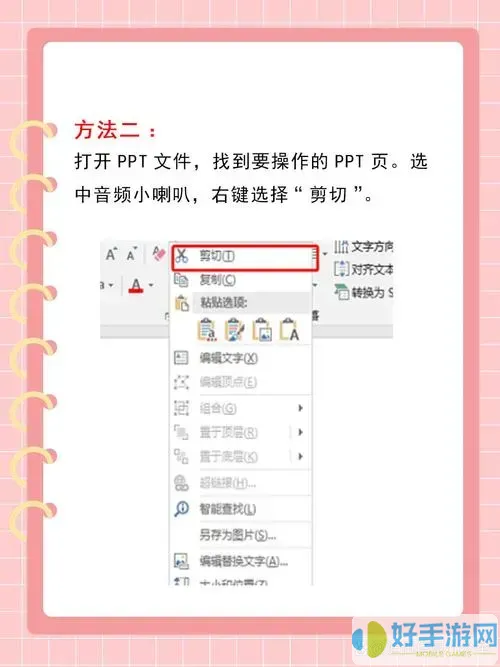
2. 使用“格式”工具:在“格式”選項卡中,尋找相關選項,決定是否要調整音頻設置或直接移除音頻文件。
3. 設置音頻屬性:在“音頻工具”中,還可以調整音頻的播放方式,比如設置為不自動播放,或減少音量,直至找不到的狀態。
四、檢查演示文稿設置
在某些情況下,PPT的設置可能會影響音樂的播放。可以通過以下步驟來檢查設置:
1. 查看“幻燈片放映”設置:在菜單中選擇“幻燈片放映”,查看相關設置,確保沒有意外勾選的自動播放音樂選項。
2. 演示技巧:在正式演示之前,可以在演示文稿中進行預演,確保沒有雜音或不需要的背景音樂打擾演講。
五、創建新的背景音樂
如果刪除了原有背景音樂,仍希望在演示文稿中添加新的音樂,可以按照以下方式進行:
1. 插入新的音頻:在需要的幻燈片中,選擇“插入”菜單,然后點擊“音頻”,選擇“從文件”上傳你喜歡的音樂文件。
2. 調整播放選項:插入新的音頻后,可以設置播放選項,例如持續播放或循環播放,以增強演示效果。
在使用PPT模板時,背景音樂的存在有時可以增添氛圍,但在大多數情況下,需要根據具體場合靈活調整。如果您發現模板自帶的背景音樂不合適,采用上述方法即可輕松將其消除。通過手動刪除、使用音頻工具和檢查演示設置等步驟,不僅能夠提升演示文稿的質量,還能確保演講的流暢度和專業性。
最后,建議在新創建的音樂背景中,選擇與主題相符的音頻,以增強整體的演示效果。希望以上內容能夠幫助到您,讓您的PPT演示更加出色!